윈도우 환경에서 발렛을 이용하여 라라벨을 설치하는 방법을 정리하였다.
이해력이 남들과 달라서 이틀이나 고생했다.
1. 터미널(관리자권한)을 열어서 80번 포트에 바인딩이 되어있는지 확인한다.
$>netstat -ano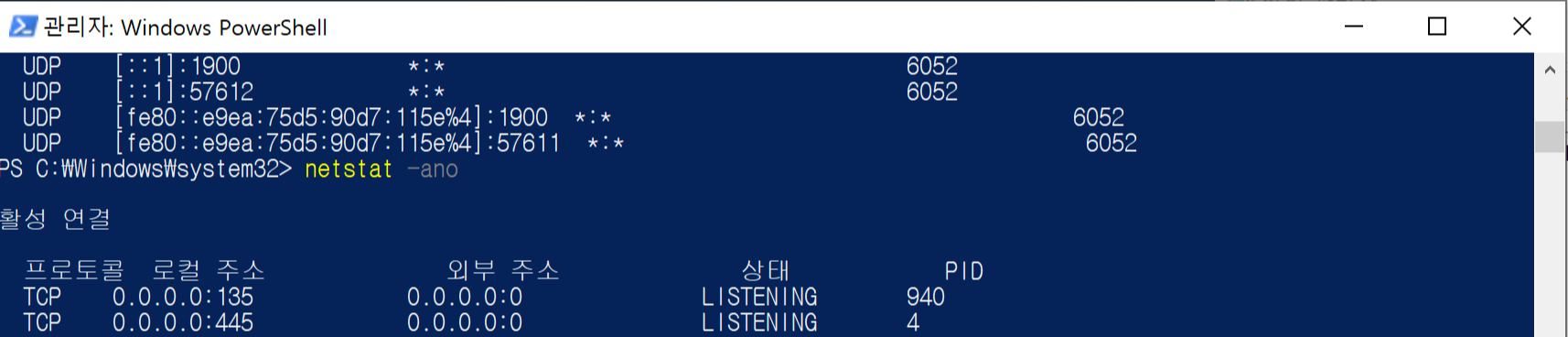
2. PHP를 비트 수에 맞게 다운로드 해준다.
https://windows.php.net/download/
PHP For Windows: Binaries and sources Releases
Binaries and sources Releases Select an option to direct access... VC15 x64 Non Thread Safe VC15 x64 Thread Safe VC15 x86 Non Thread Safe VC15 x86 Thread Safe VC15 x64 Non Thread Safe VC15 x64 Thread Safe VC15 x86 Non Thread Safe VC15 x86 Thread Safe VC14
windows.php.net
다운받은 파일은 예)c:\devel\php7.3.4 에 압축을 풀었다.

환경변수 등록을 해준다.(터미널에서 전역적으로 사용하기 위해서이다.)
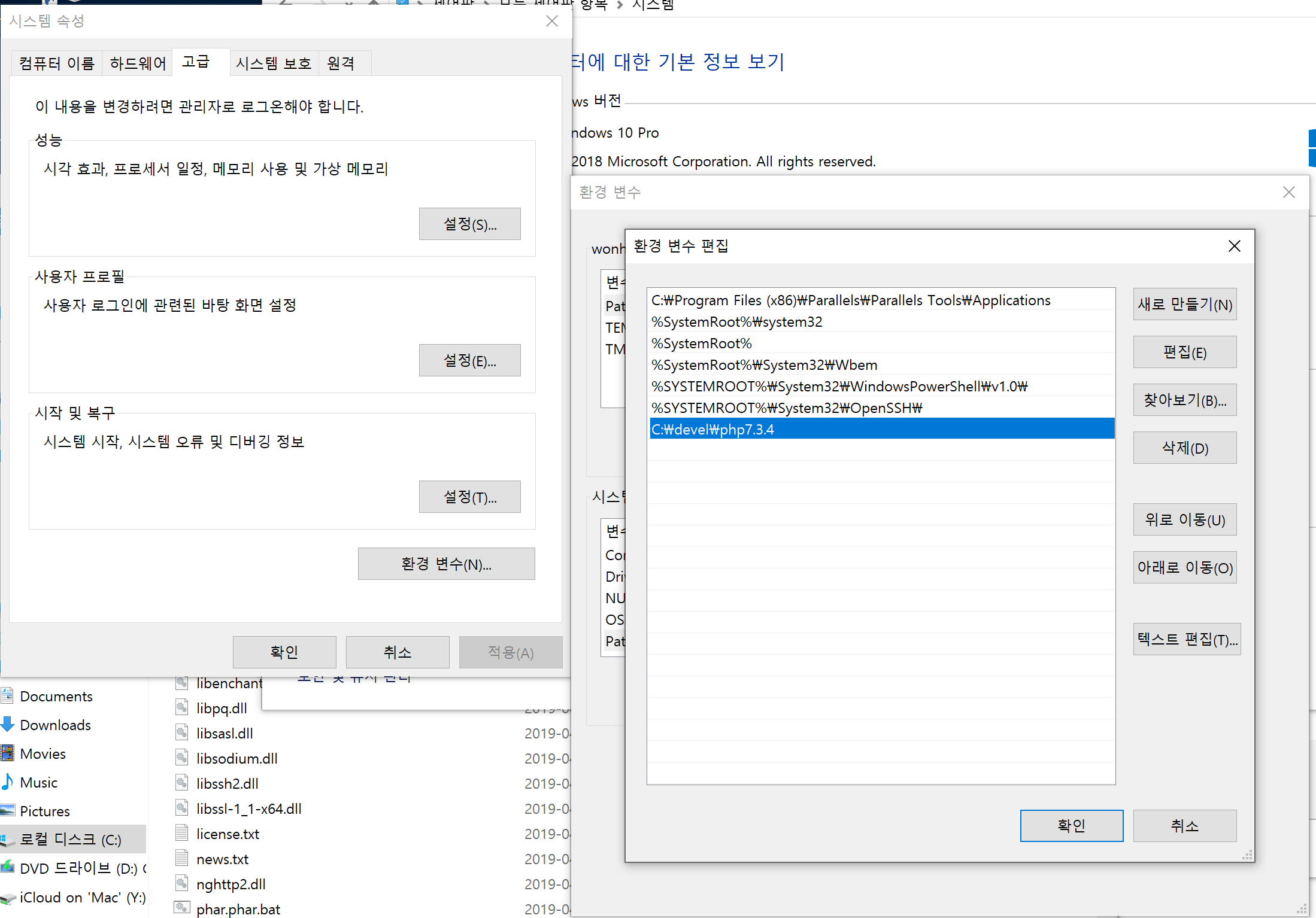
php.ini-development 복사 후 붙여넣기 한다음 파일이름을 php.ini 파일로 저장시켜준다.
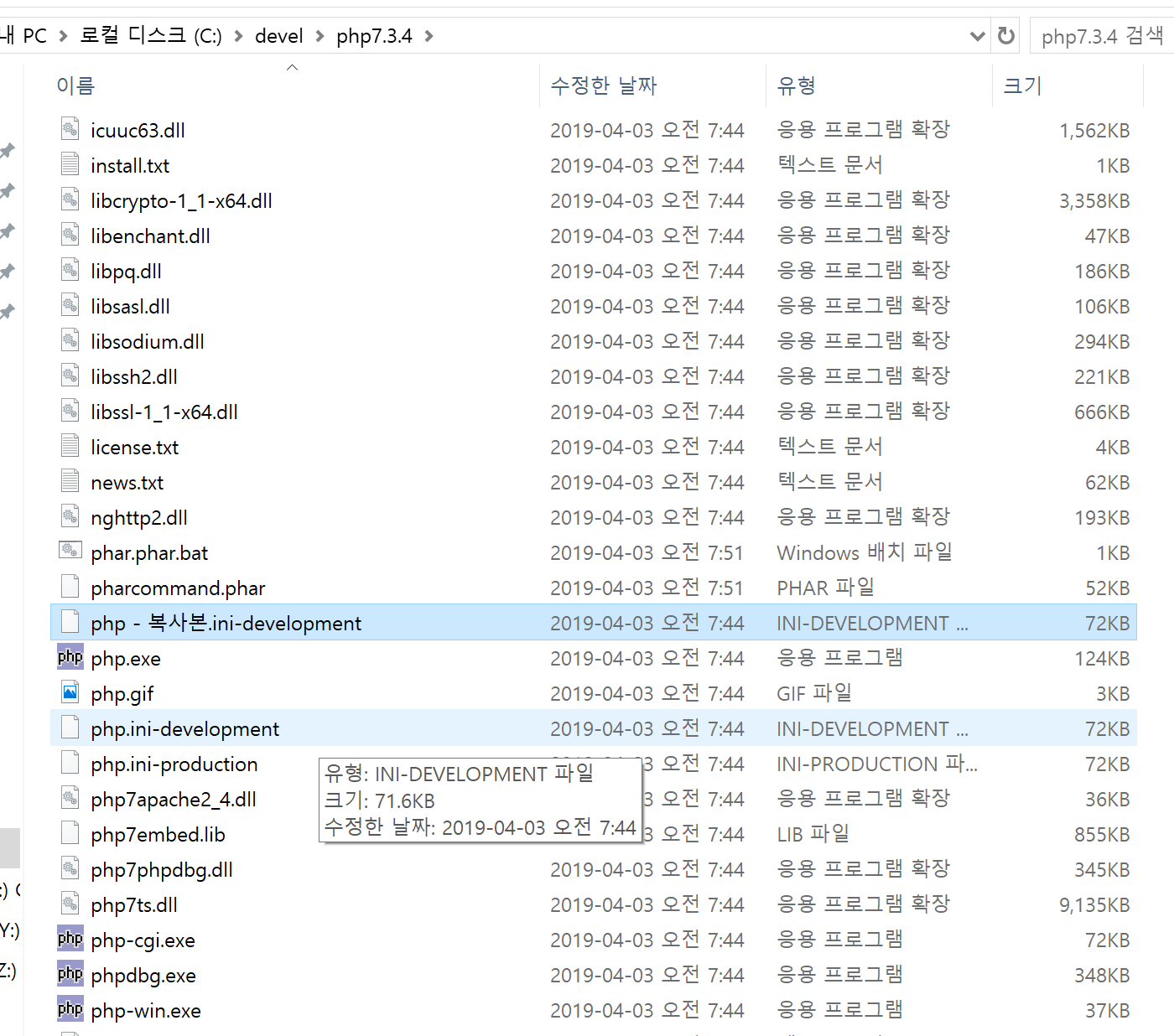
php.ini 파일을 에디터편집기로 열어준다.
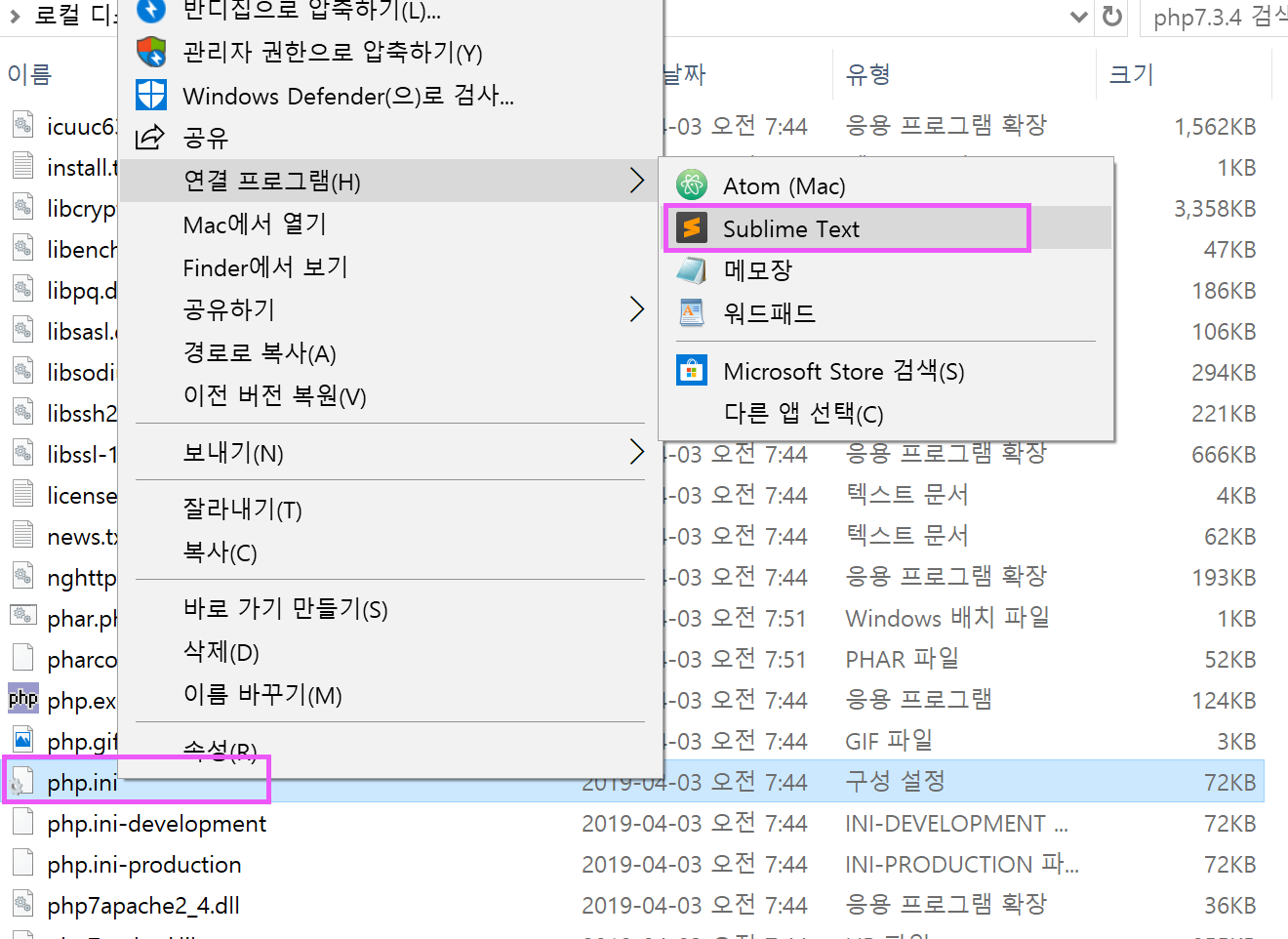
php.ini 파일에서
extension_dir 부분을 php\ext 폴더를 지정해주자 안그러면 모듈을 불러오지 못해 에러가 난다.

date.timezone 를 아시아/서울로 설정해준다.

아래와 같이 사용할 모듈 주석을 해제해준다.
extension=bz2
extension=curl
extension=fileinfo
extension=gd2
extension=gettext
;extension=gmp
extension=intl
;extension=imap
;extension=interbase
;extension=ldap
extension=mbstring
;extension=exif ; Must be after mbstring as it depends on it
extension=mysqli
;extension=oci8_12c ; Use with Oracle Database 12c Instant Client
;extension=odbc
extension=openssl
;extension=pdo_firebird
extension=pdo_mysql
;extension=pdo_oci
;extension=pdo_odbc
extension=pdo_pgsql
extension=pdo_sqlite
;extension=pgsql
;extension=shmop
; The MIBS data available in the PHP distribution must be installed.
; See http://www.php.net/manual/en/snmp.installation.php
;extension=snmp
extension=soap
;extension=sockets
;extension=sodium
;extension=sqlite3
;extension=tidy
extension=xmlrpc
;extension=xsl터미널에서 php -m 입력하여 에러가 없어야한다.

php 폴더에서 i.php 파일을 만들고 저장한다.
<?php
phpinfo();
?>php 내장 웹서버 구동
php -S localhost:8000
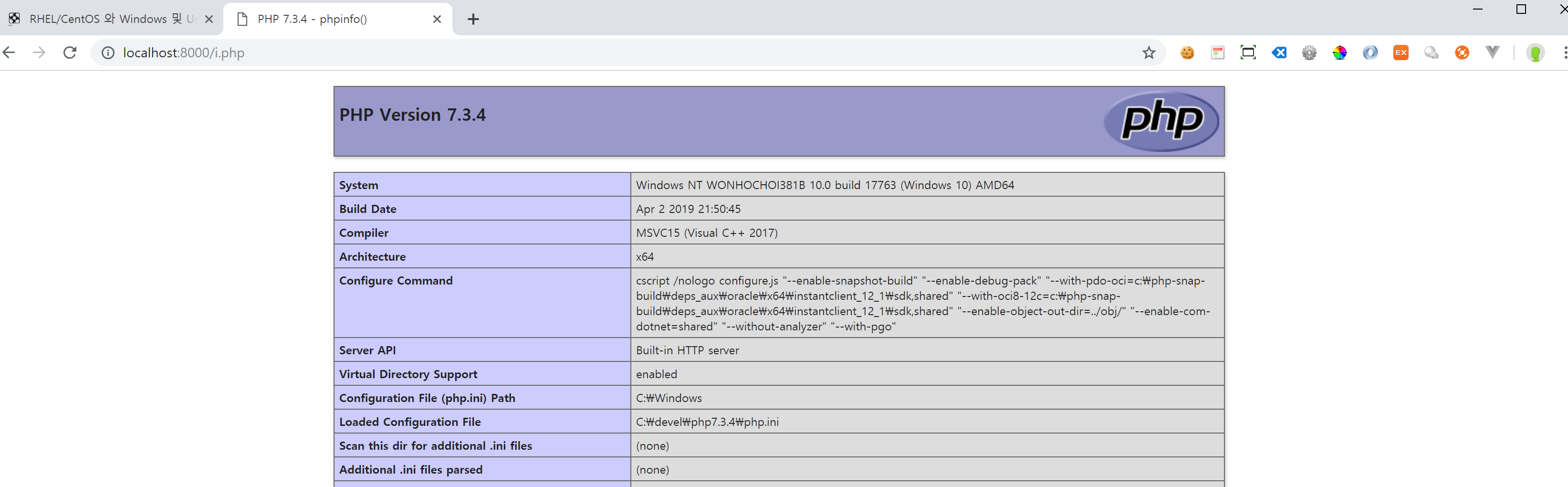
3. Composer 설치
https://getcomposer.org/download/
Composer
Download Composer Latest: v1.8.5 To quickly install Composer in the current directory, run the following script in your terminal. To automate the installation, use the guide on installing Composer programmatically. php -r "copy('https://getcomposer.org/ins
getcomposer.org
composer-setup.exe 로 컴포저를 php.exe 지정해서 설치해준다.

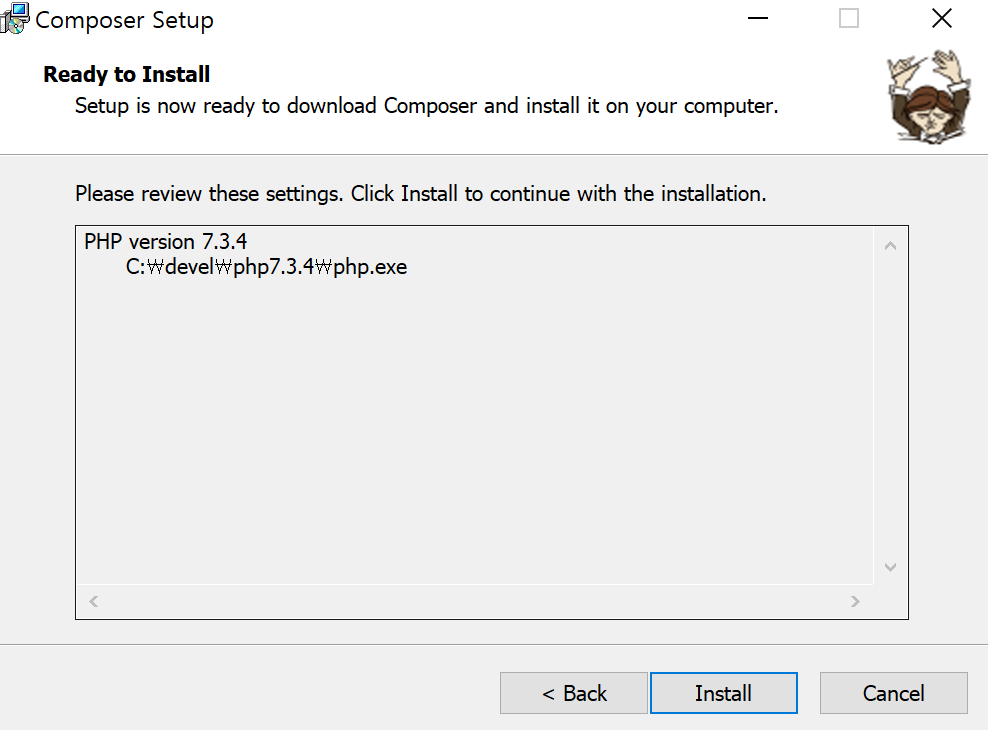
전역설정은 자동으로 되는 것 같다.
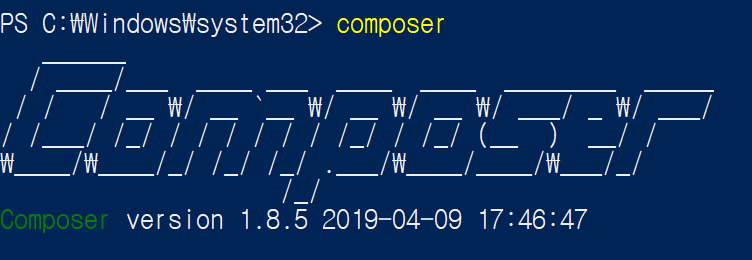
4. MariaDB 설치
https://downloads.mariadb.org/mariadb/
MariaDB - MariaDB
MariaDB 5.3 Series MariaDB 5.3 has subquery optimizations, join enhancements, group commit, dynamic columns, microsecond support and windows performance fixes. See "What is MariaDB 5.3" for an overview of what is in MariaDB 5.3. Windows, Linux, and Solaris
downloads.mariadb.org
*.msi 설치형을 받아주고 설치를 진행하자.
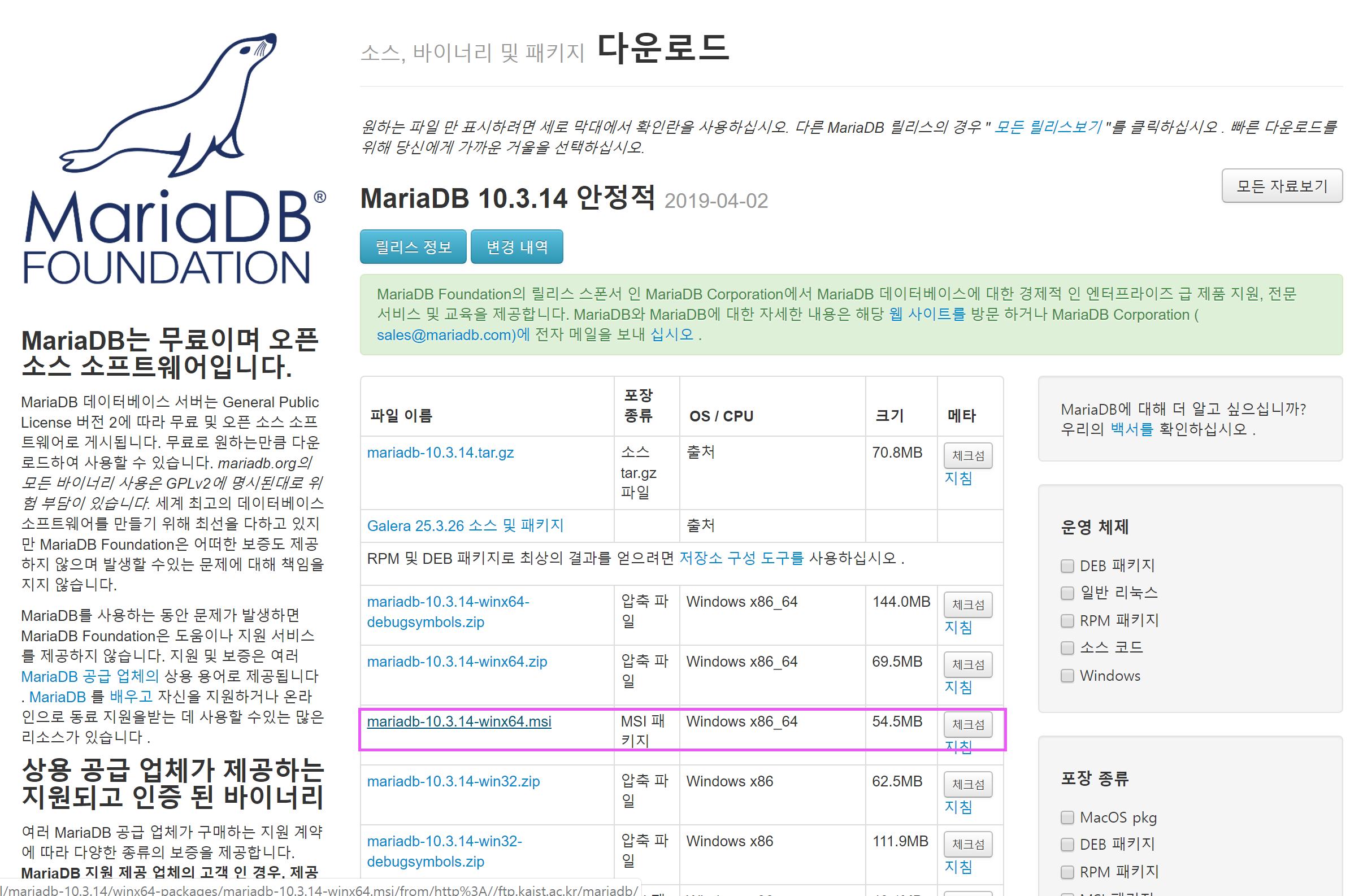


5. valet 패키지 설치
터미널 관리자권한으로 실행
composer global require cretueusebiu/valet-windows설치과정 사진

%APPDATA%\Roaming\Composer\vendor\bin 경로로 가면 valet 명령어가 있다.
이경로를 시스템 환경변수에 등록해준다.


이제 Administrator 권한으로 터미널을 실행한 후에 다음 명령어로 valet 을 설치합니다.
valet install
에러가 난다면 대개 일반사용자로 터미널을 열어서 그런것이다. 꼭 관리자 권한으로 실행해주길 바란다.
6. .test 도메인으로 연결할 수 있도록 첫 번째 DNS 서버로 로컬 DNS설정을 해준다.

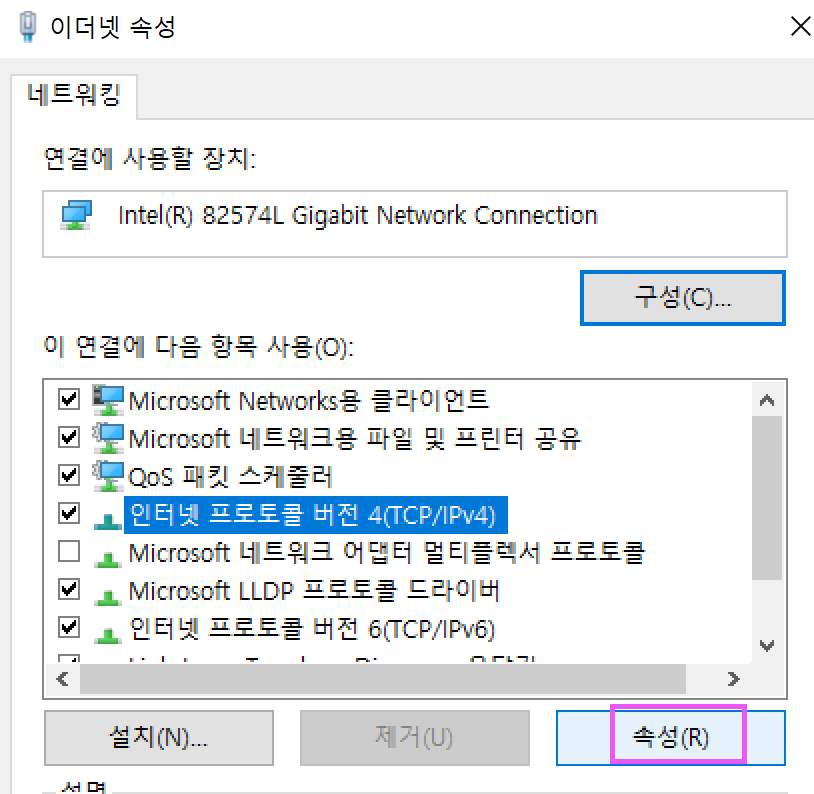

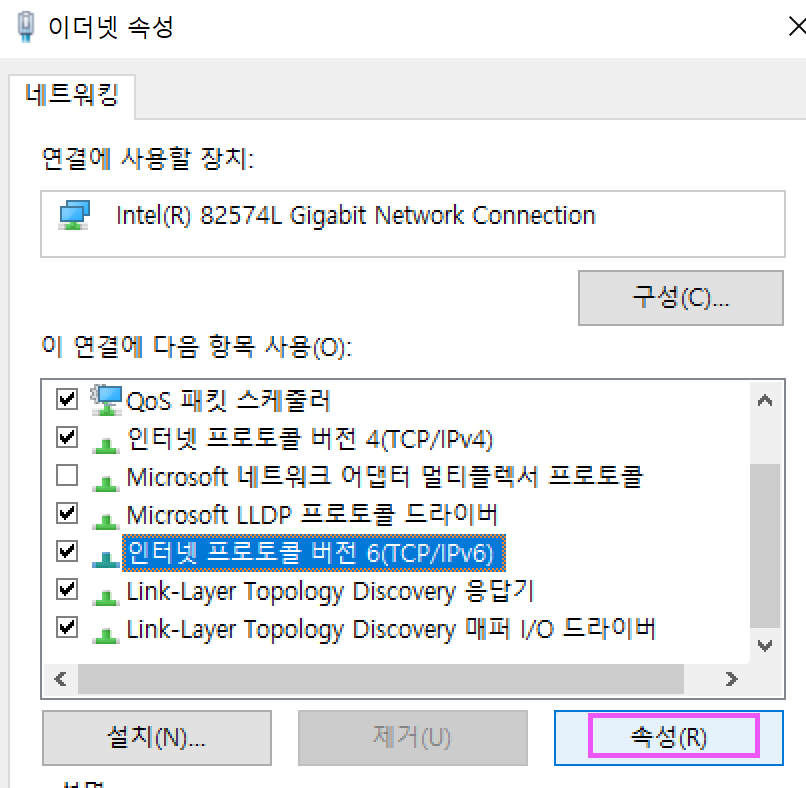

이것을 안해주면 valet laravel 설치를 해도 .test 로 되지않아요.
만약 php버전이 바뀌면 phpfpmservice.xml 파일로 들어가서 수정하면된다.
수정을 마치면
valet restart
7. Laravel Valet용 설치
터미널에서 입력
composer global require "laravel/installer"8. 라라벨 프로젝트 만들기
유저경로에다가 프로젝트 만들기
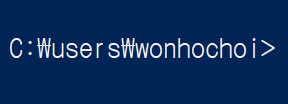
laravel new blog설치관정 완료사진
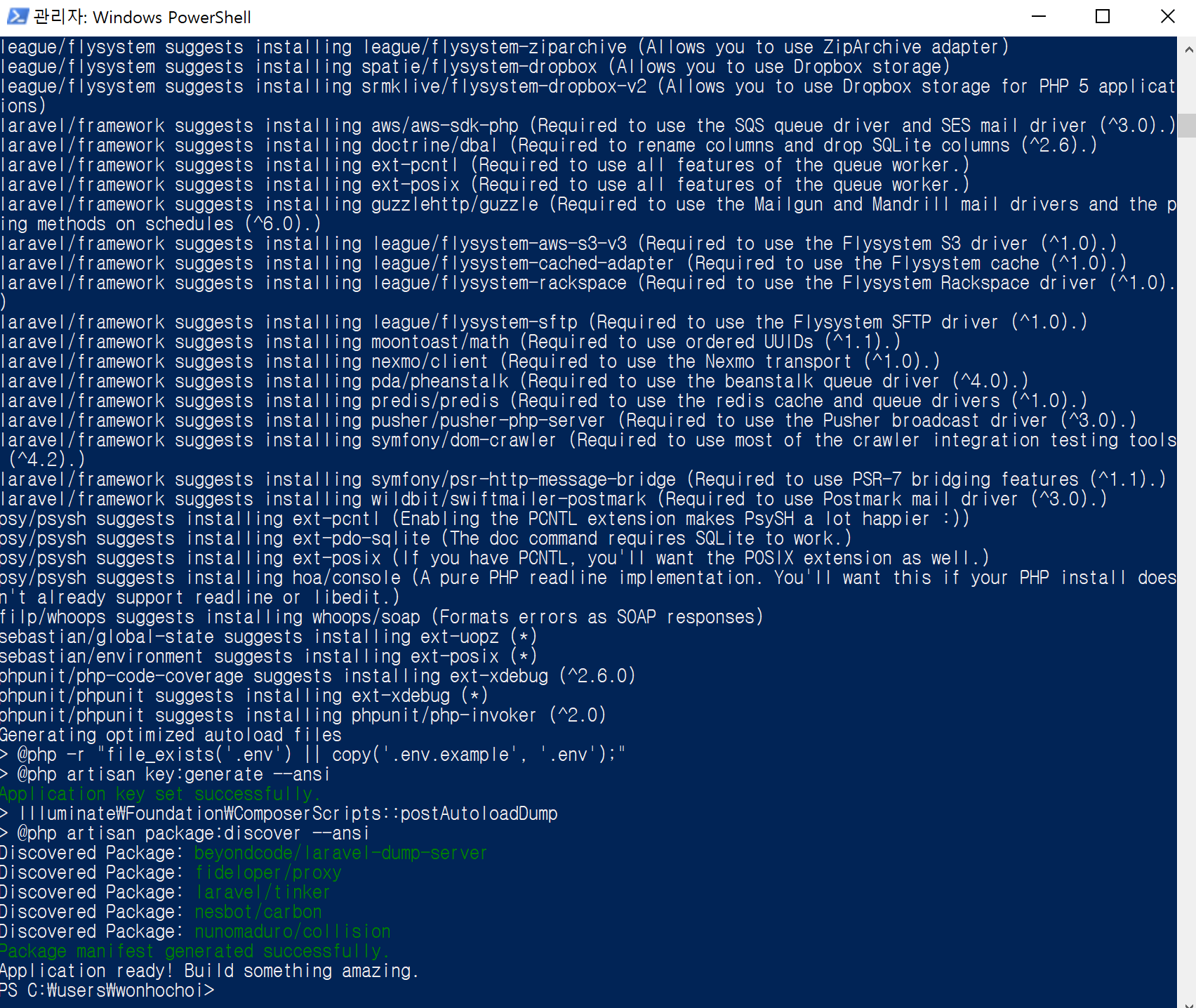
9. Park Path 설정
c:\users\user-name>valet park

valet park하위 프로젝트는 모두 실행가능하다.

이제 브라우저를 열어서 [프로젝트명].test 를 입력하자. ex) blog.test
짜~~짠 성공하였다.
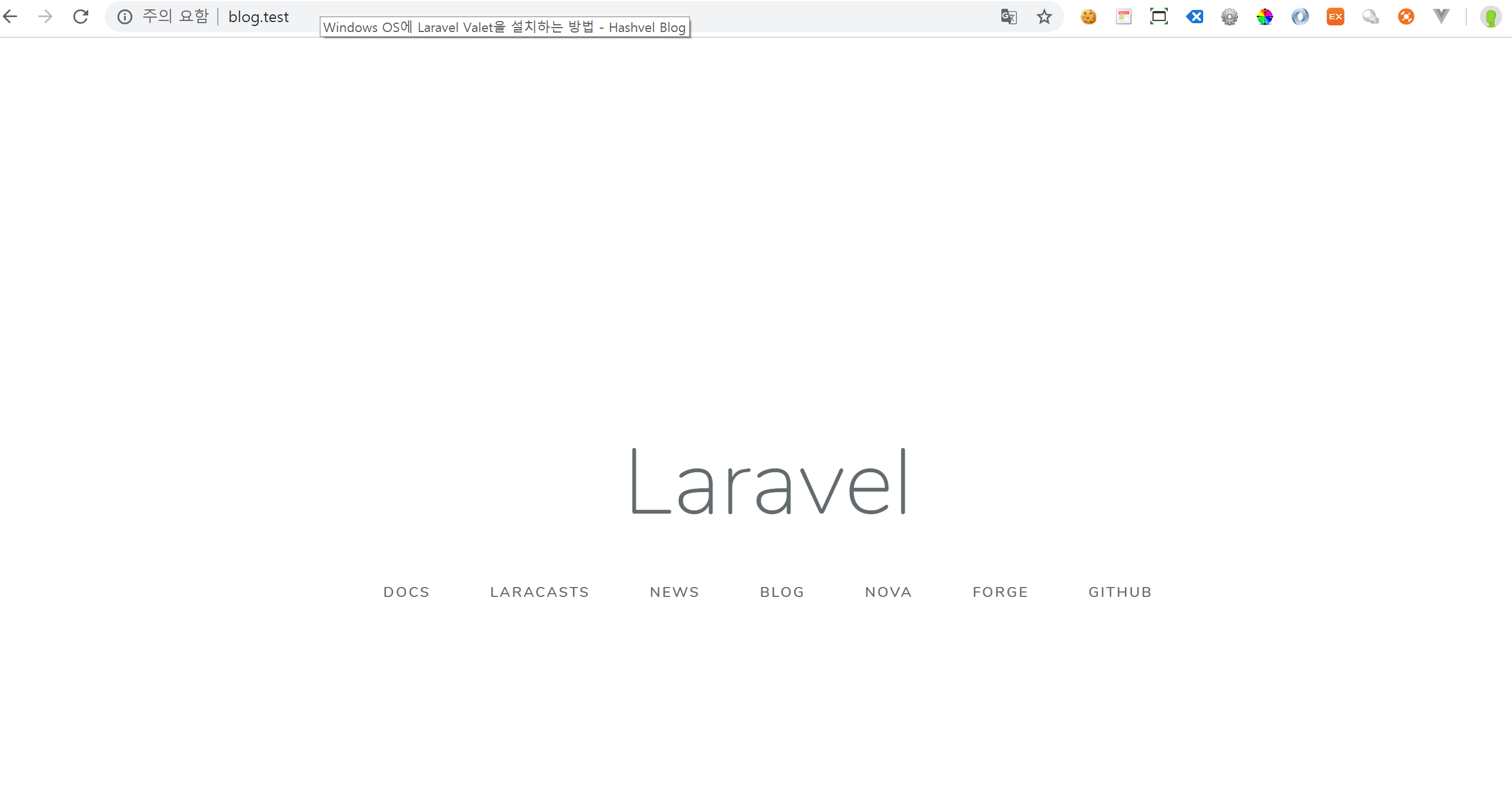
기본 도메인을 변경할 경우 (터미널은 관리자 권한으로 실행)
만약 .test를 .dev로 변경할 경우
valet domain dev
현재 도메인을 확인하려면
valet domain10. DB 테스트하기
하이디SQL db접속에디터로 사용하여 db1 이름으로 데이터베이스를 생성해준다.

라라벨 blog 프로젝트에서 .env 파일에서 DB설정값을 넣어준다.
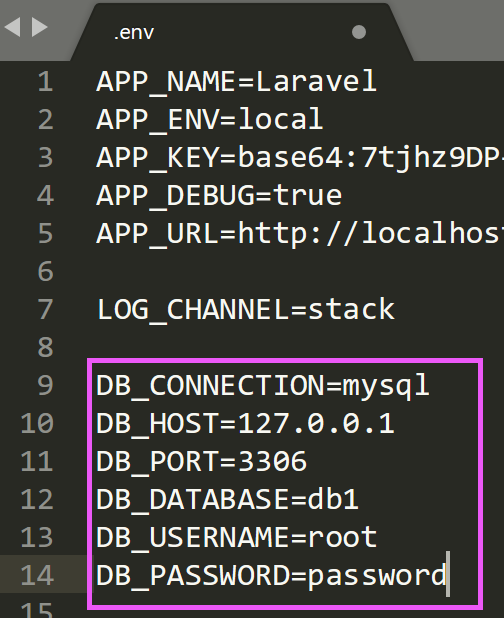
해당 프로젝트 디렉토리로 이동하여 마이그레이션을 해준다.
c:\users\user-name\blog>
php artisan migrate
db1에 기본적으로 생성되는 테이블이 생성된다.
이제 팅커콘솔로 user테이블에 데이터를 삽입해보자
php aritsan tinker

데이터가 잘 삽입되었다.

참고주소: https://blog.hashvel.com/posts/how-to-install-laravel-valet-on-windows-os/
How to Install Laravel Valet on Windows OS - Hashvel Blog
Install Valet in your windows system with this step by step guide. The tutorial walks you through questions like What is Laravel Valet? How to Install Valet? How to create Laravel project in Valet? It also has valet commands required to work with Laravel p
blog.hashvel.com
참고주소: https://www.lesstif.com/pages/viewpage.action?pageId=39126153
Windows 에서 Valet 으로 PHP 개발 환경 만들기
PHP 개발 환경 구성은 일반적으로 LAMP(Linux, Apache, MySQL, PHP) stack 이라는 말로 표현하는 경우가 많습니다.
www.lesstif.com
'라라벨 > 개발환경 및 배포' 카테고리의 다른 글
| AWS Lightsail Laravel Git 배포 (1) | 2019.05.03 |
|---|---|
| AWS Lightsail 우분투 root로 키 없이 ssh접속하기 (0) | 2019.05.02 |
| 라라벨 팅커 콘솔 엔터오류(laravel tinker enter) mac (0) | 2019.04.27 |